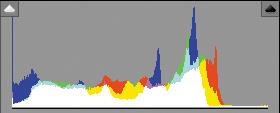نوارهای کشویی(اسلایدر) دیگر در پانل اصلی (Basic) بر روی نوردهی(exposure) ، درخشندگی(brightness) ، کنتراست(contrast) ، و اشباع رنگ(saturation) در تصویر اثر می گذارند. به جز Contrast ،حرکت دادن یک نوار کشویی به سمت راست، نواحی درگیر در تصویر را روشن می کند، و حرکت دادن نوار کشویی به سمت راست آن نواحی را تیره تر می کند. Exposure در اصل نقطه ی سفید یا روشن ترین نقطه در تصویر را تعیین می کند، تا کمرا راء همه ی چیزهای دیگز زا بر اساس آن تنظیم کند. برعکس، نوارکشویی Blacks، نقطه ی سیاه یا تیره ترین نقطه تصویر را مشخص می کند. نوارهای کشویی Highlights و Shadows به ترتیب جزییات نور و سایه را افزایش می دهد .
نوار کشویی Contrast، کنتراست را تنظیم می کند. برای تنظیم دقیق تر کنتراست، می توانید از نوار کشویی Clarity استفاده کنید که بوسیله ی افزایش موضعی کنتراست، به خصوص در نورهای میانه یا تن های میانه (midtones)، به تصویر عمق می دهد.
نوار کشویی Saturation، اشباع تمام رنگ های تصویر را به طور مساوی تنظیم می کند. نوار کشویی Vibrance، از سوی دیگر، تاثیر بیشتری بر روی رنگ هایی با اشباع کمتر (undersaturated) دارد، به عنوان مثال می توانید به پس زمینه جان دهید بدون آنکه اشباع رنگ های پوست را بیش از حد کنید. می توانی از گزینه ی Auto استفاده کنید تا به کمرا راء اجازه دهید که که تن رنگ تصویر را اصلاح کند یا می توانید تنظیمات خود را انتخاب کنید.
پیشنهاد: برای کسب بهترین نتیجه، نوار کشویی Clarity را افزایش دهید تا جایی که هاله ای از نور را کنار جزییات لبه ها ببینید، و سپس تنظیمات را اندکی کم کنید.
1- بر روی Auto در پانل Basic کلیک کنید.
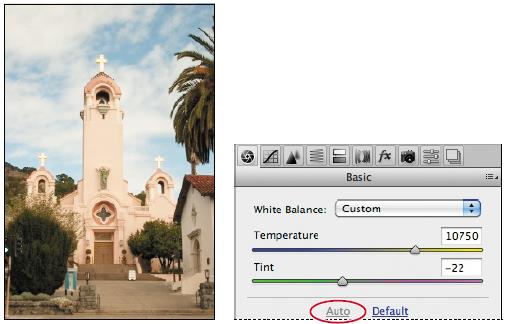
کمرا راء نوردهی را افزایش می دهد و تعدادی دیگری از تنظیمات را تغییر می دهد. می توانید به عنوان نقطه ی شروع از آن استفاده کنید. اگرچه در این تمرین یاد خواهید گرفت به تنظیمات پیش فرض برگردید و آن ها را خودتان تنظیم کنید.
2- بر روی Default در پانل Basic کلیک کنید.
نوارهای های کشویی را مانند زیر تغییر دهید:
• بگذارید مقدار Exposure بر روی 0.00 باقی بماند.
• مقدار Contrast را تا 18 افزایش دهید.
• بگذارید مقدار Highlights بر روی 0.00 باقی بماند.
• مقدار Shadows را تا 63+ افزایش دهید.
• مقدار Whites را تا 2- کاهش دهید.
• مقدار Blacks را تا 18- کاهش دهید.
• مقدار Clarity را تا 3+ افزایش دهید.
• مقدار Vibrance را تا 4+ افزایش دهید.
• مقدار Saturation را تا 3- کاهش دهید.
این تنظیمات نورهای میانه (midtones) تصویر را افزایش می دهد تا پر رنگ تر و بعد دارتر به نظر برسند بدون اینکه اشباع رنگ بیش از حد شود.
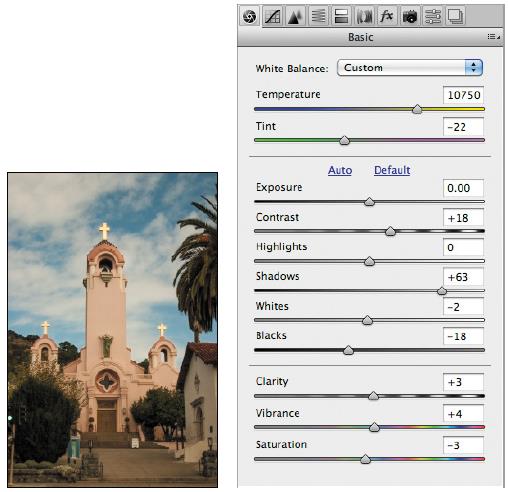
در مورد هیستوگرام کمرا راء
این هیستوگرام در گوشه بالا سمت راست کادر محاوره ای کمرا راء(Camera Raw) به طور همزمان مجرا یا کانل های قرمز، سبز، و آبی تصویر انتخاب شده را نشان می دهد، و به طور متقابل با هر تغییری که ایجاد می کنید به روز می شوند. همچنین زمانی که هر ابزاری را بر روی پیش نمایش تصویر حرکت دهید، مقادیر RGB برای ناحیه ای که زیر نشانه گر است در زیر هیستوگرام ظاهر می شود.
مقداد علی بخشی هستم. موسیقی دان، برنامه نویس، متخصص هوش مصنوعی، علم داده، متخصص بلاکچین و توسعه دهنده ربات های هوشمند.
دانش آموخته مقطع ارشد و دکتری دانشکده فنی دانشگاه تهران هستم. با سابقه تدریس درس برنامه نویسی در دانشگاه (پردیس بین الملل کیش دانشگاه تهران)